发布时间:2024-02-26 11: 50: 00
品牌型号:戴尔
系统: Windows 11
软件版本:Microsoft 365
Word是由微软公司开发的文字处理软件,是Microsoft 365办公套件中的一部分。它提供了丰富的文字处理功能,使用户能够轻松地创建、编辑和格式化各种类型的文档。文档中有时不可避免的要输入一些英文内容,输入后发现其间隔忽大忽小影响文档观感。那么,怎么解决英文间隔导致的文档不美观这个问题呢?本篇文章将为大家介绍Word英文间隔忽大忽小以及Word英文间隔很大怎么调整的内容。
一、Word英文间隔忽大忽小
在使用Word处理文档时,可能会遇到英文间隔忽大忽小的情况,这可能会导致文档的排版不够美观。这种情况通常发生在中英文混排的文档中,因为中英文的字符宽度不同,可能会导致排版出现问题。

那么,为什么会出现这种情况呢?究其原因大致为两点,①文字的对齐方式为两端对齐,②英文单词不能换行。既然我们知道了问题的原因,自然能够对其进行“对症下药”。接下来就为大家介绍如何解决这一问题。
二、Word英文间隔很大怎么调整
通过上文我们知道了Word中英文间隔忽大忽小的原因,接下来我们将针对不同的原因使用不同的方法进行修改,使得英文间隔不再忽大忽小。下面将为大家演示其具体步骤。
方法一、更改文字的对齐方式
1、选中需要修改的内容。
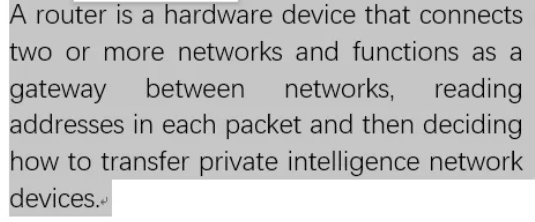
2、点击导航栏的【开始】选项,在其中的“段落”一栏中找到并点击左对齐。
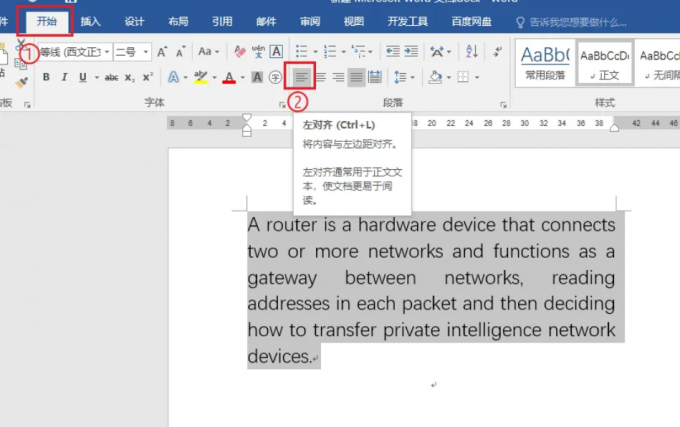
3、返回文档查看,英文间隔不再忽大忽小。
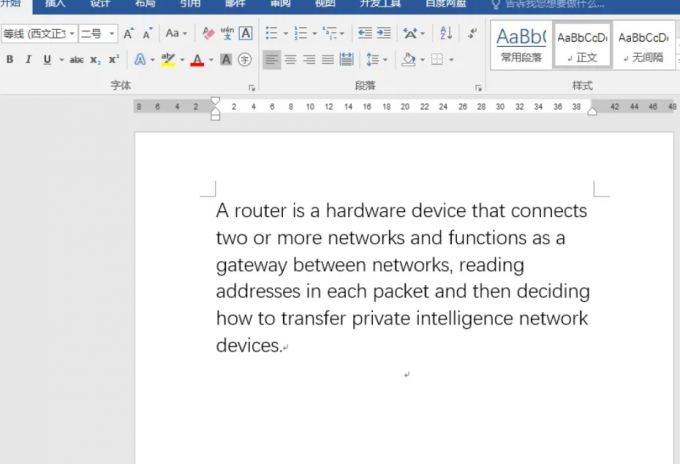
方法二、允许英文单词换行
1、选中需要修改的文本。
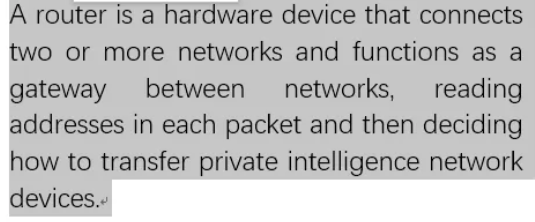
2、点击导航栏中的【开始】选项,找到“段落”一栏,点击其右下角的设置符号。
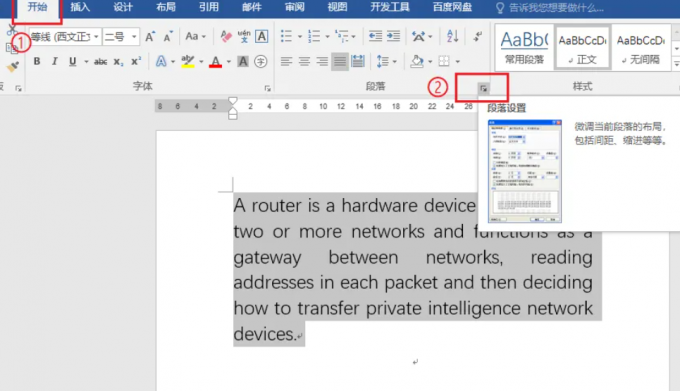
3、在弹出的对话框中,点击“中文版式”选项,之后找到并勾选“允许西文在单词中间换行”,最后点击确定即可。
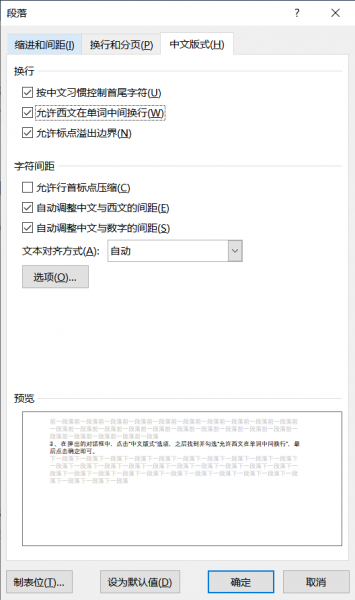
4、返回文档,查看文本内容,英文间隔也不再忽大忽小了。
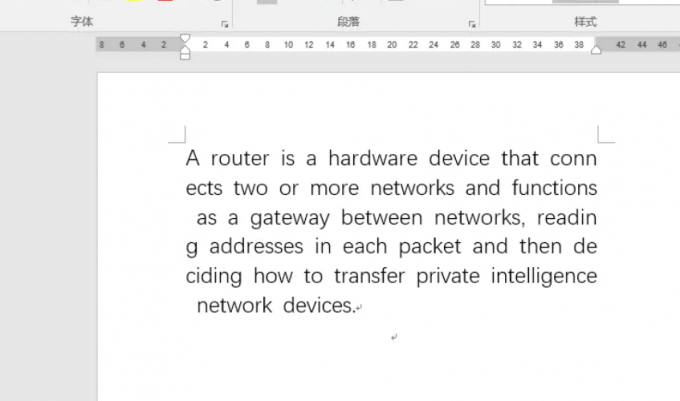
三、总结
本篇文章为大家介绍了Word英文间隔忽大忽小以及Word英文间隔很大怎么调整。帮助用户解决在使用Word处理文档时可能遇到的中英文混排排版问题。了解如何调整Word中的英文间隔,可以帮助用户更好地处理中英文混排文档,确保文档排版整齐美观。这对于需要频繁处理文档的学生、教育工作者、专业作者、编辑等人群来说尤为重要。因此,掌握如何调整Word中的英文间隔,可以提高文档处理效率,改善文档排版质量,提升专业形象。希望本篇文章能够对大家有所帮助。
署名:蒋
展开阅读全文
︾
读者也喜欢这些内容:

Word字间距怎么调整 Word某一行字间距突然变大怎么办
Word是我们工作学习中常用的工具之一,平时我们使用Word编辑文档时,需要对字体样式、字体大小、字符间距进行调整,调整字体样式和大小很简单,只需要通过工具栏就可以设置,但字符间距该如何操作呢?下面我们就来学习一下Word字间距怎么调整,Word某一行字间距突然变大怎么办的相关内容。...
阅读全文 >

Microsoft 365如何设置自动回复 Microsoft 365 Outlook如何设置规则
当我们在出差或者休假时,若无法及时回复邮件,可以使用Microsoft 365的自动回复功能,通过设置自动回复告知对方我们的当前情况以及预计回复时间,确保重要事项不被遗漏。接下来我们将详细带大家了解一下Microsoft 365如何设置自动回复,Microsoft 365 Outlook如何设置规则的操作方法,希望为大家的工作、学习带来便利。...
阅读全文 >

PPT制作如何局部突出 PPT制作如何先后出现动画效果
作为职场人,大家对PPT的制作都有一定了解,但如何让演示文稿更具专业性和视觉冲击,相信不少用户都有所困惑,今天就来带大家了解一下PPT制作如何局部突出,PPT制作如何先后出现动画效果的相关内容。...
阅读全文 >

Microsoft365是什么软件 Microsoft 365有什么用
随着科技的不断发展,办公软件的出现能够有效提高我们的办公效率,让更多的工作党们也能够体验到便捷办公带来的科技体验。而在众多的办公类软件当中,我选择了Microsoft 365作为主力的办公生产软件。在专业办公软件的辅助之下,可以轻松地完成一系列办公任务。接下来给大家介绍Microsoft 365是什么软件,Microsoft 365有什么用的具体内容。...
阅读全文 >